Windows11系统一键轻松调教设置软件
- 工具软件
- 2023-05-30
- 275
最近我碰到好多个看粉Windows11系统自动升级后,会导致电脑闪屏,从而无法使用。解决的办法是重装系统!
所以建议看粉电脑一装系统,就把系统自动升级的功能给关了。这Windows10还好,我安利好了多款关闭系统自动升级的软件,这Windows11呢?
所以今天给各位看客介绍能一键调教Windows11系统的软件,有需要的看粉及时收藏喔
第一款:Windows11轻松设置
“Windows11轻松设置”是一款绿色软件,其主要功能是“系统设置”、“高级设置”、“Windows Defender”和“系统信息”这几款。
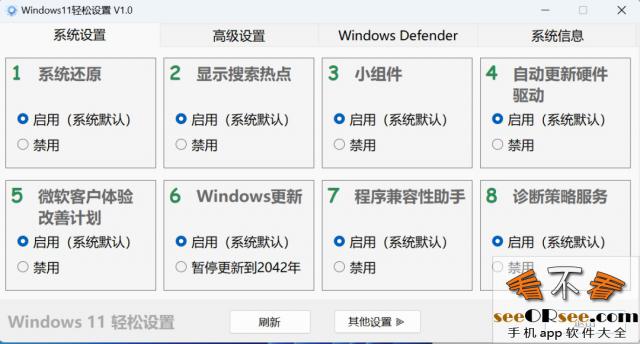
在这里我们把不需要的项选择“禁用”即可。比如这里的第6项是“Windows更新”,我们选择暂停更新到2042年,那基本就是永久停止更新了!
而Windows Defender这个功能,我们每安装个软件,它每次都弹窗,就挺烦人的!所以我喜欢这里“一键禁用WD”。
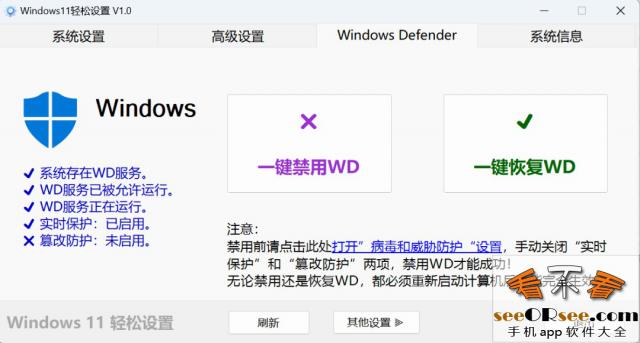
注意这里有个【其他设置】,可以对文件资源管理器、右键菜单风格、任务栏、快速打开等进行设置。
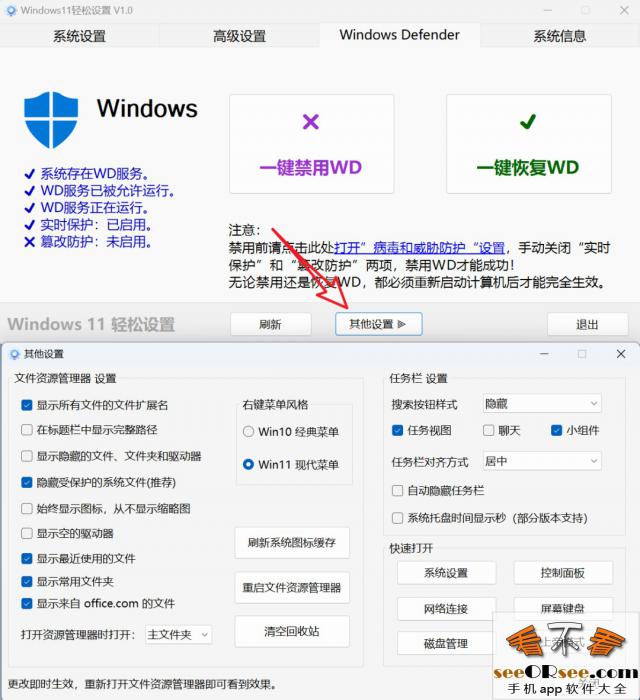
不过这里的【高级设置】,里面的内容是真看不懂,小白的我不会设置,有会设置的可以试试,不会设置的就绕过吧。
第二款:Windows系统调教
这款Windows系统调教工具,之前有给各位看客介绍过。这款工具非常非常小,压缩后是400K,解压以后也才1.24M,不占地,但功能却很强大。
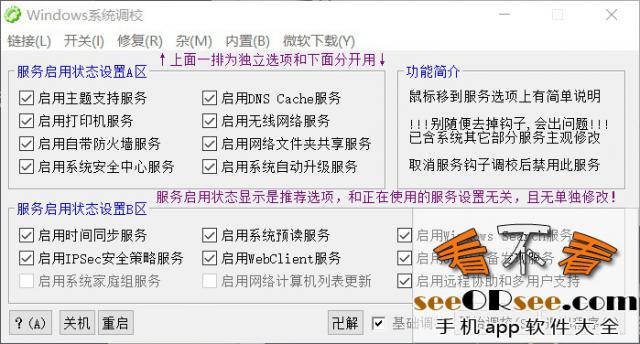
鼠标移动选项中,在右边会显示此功能介绍,并给予建议——是开启服务还是关闭服务!
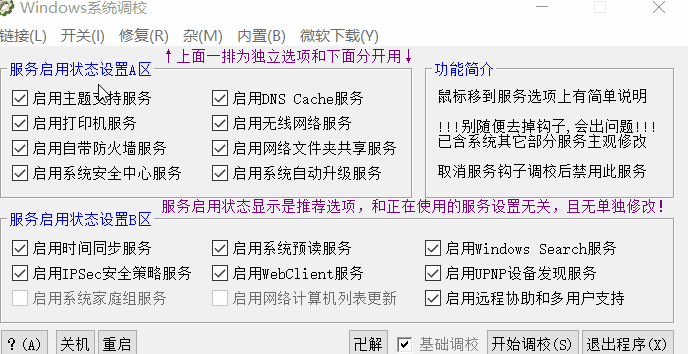
在菜单栏里的【开关】处,有很多实用的小功能,比较常用的【快捷方式小箭头和“快捷方式”字样开关】,这个功能对于强迫症的人来说非常非常有必要。
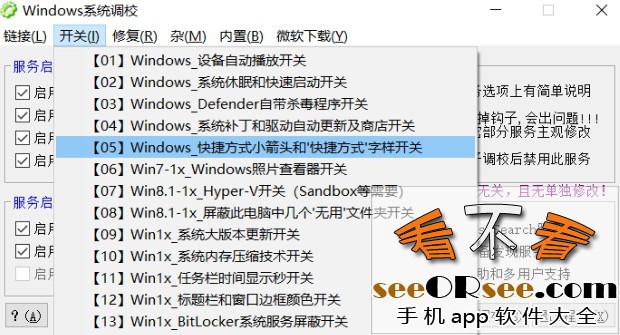
除此之外,软件还有【修复】、【杂】、【内置】、【微软下载】等功能。
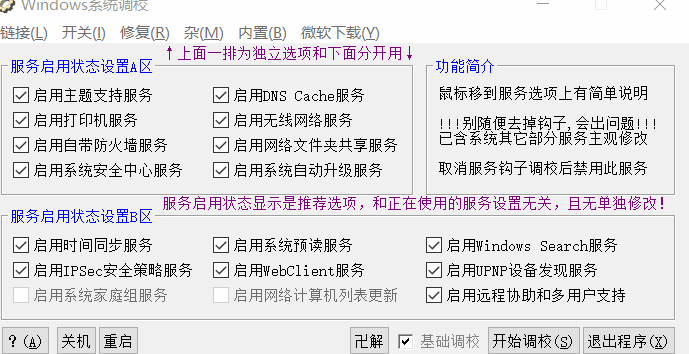
另外,这里还有个按钮,如下图。点这个按钮可以使用软件已配置的方法进行关闭不需要的服务器,这个功能适合玩游戏和低配置的用户。
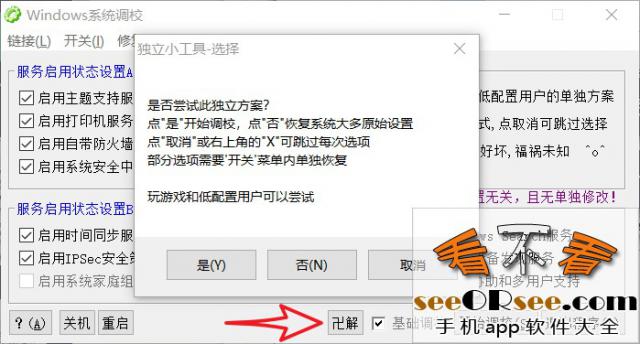
功能非常多,各位看客自己去体会。
声明:看不看(www.seeORsee.com)网站仅为手机和TV端爱好者提供相关软件的评测和推荐文章,本站不存储、不制作提供下载任何软件。
软件文章转载收集自互联网,如有侵权请与我们及时联系处理!
本文链接:http://www.seeorsee.com/tools/20230510336.html

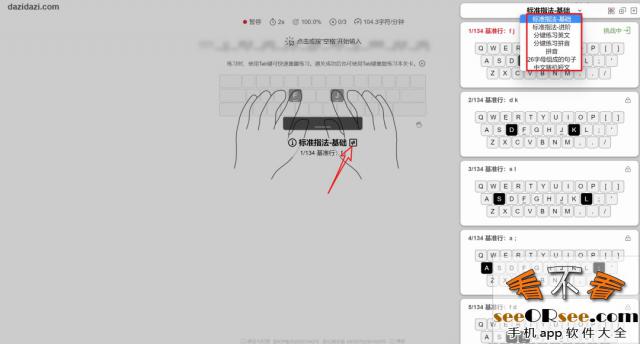
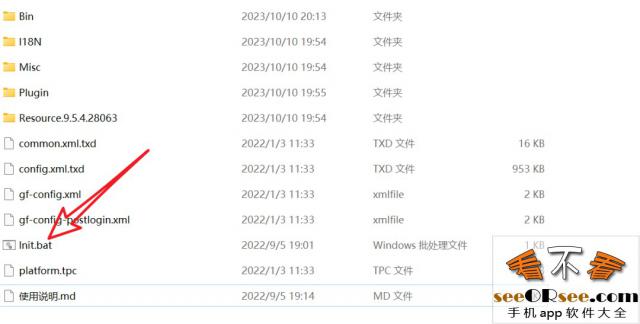
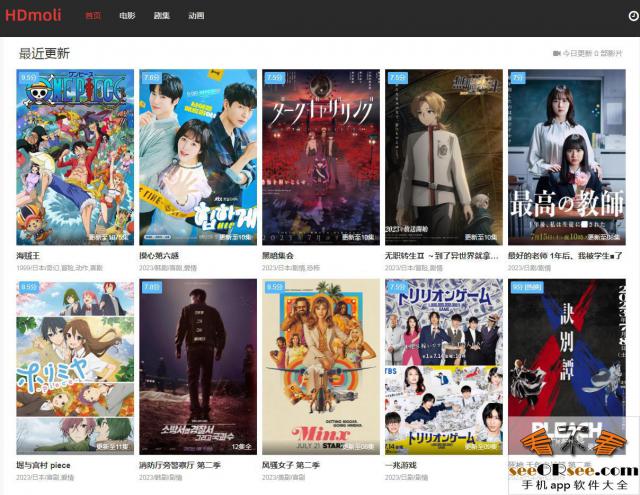
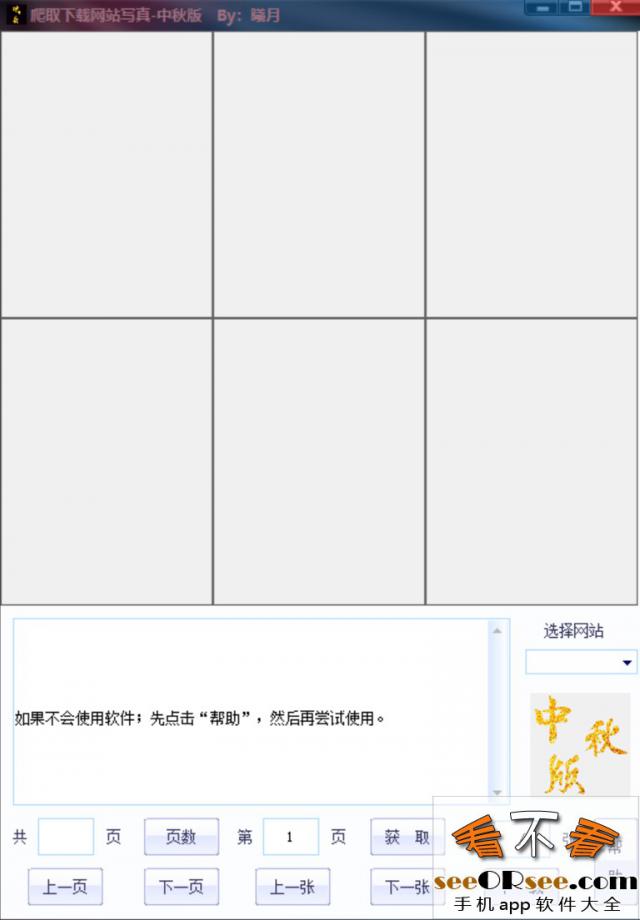
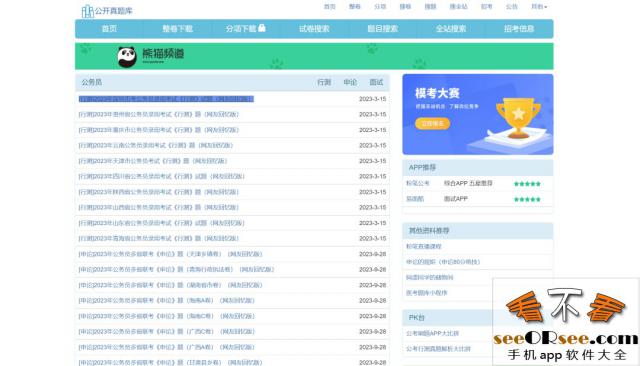
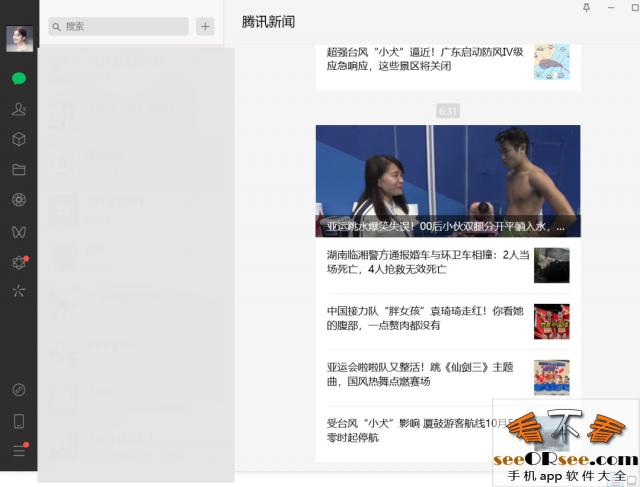
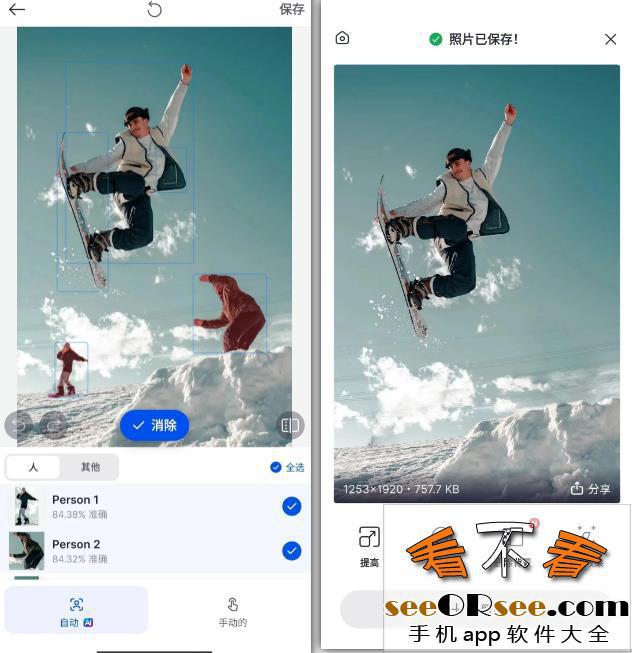
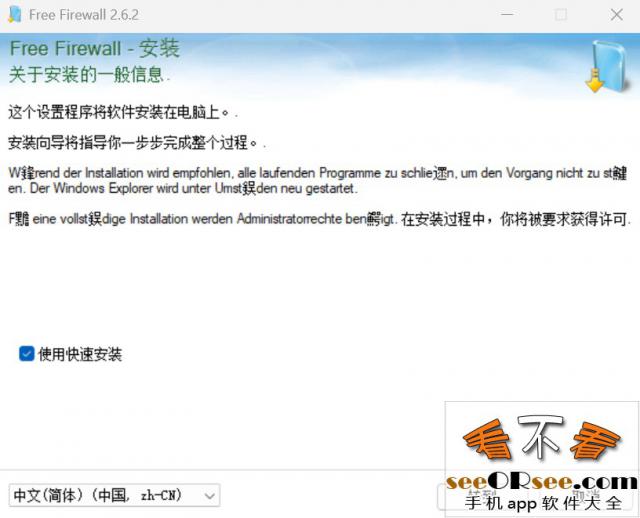

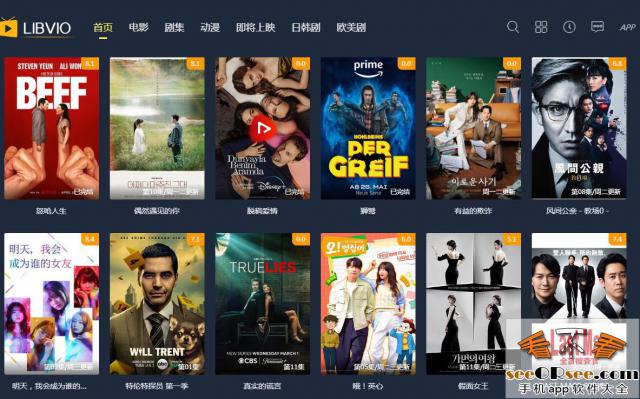
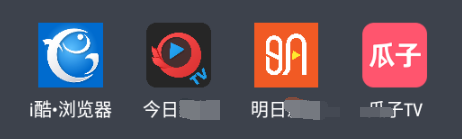

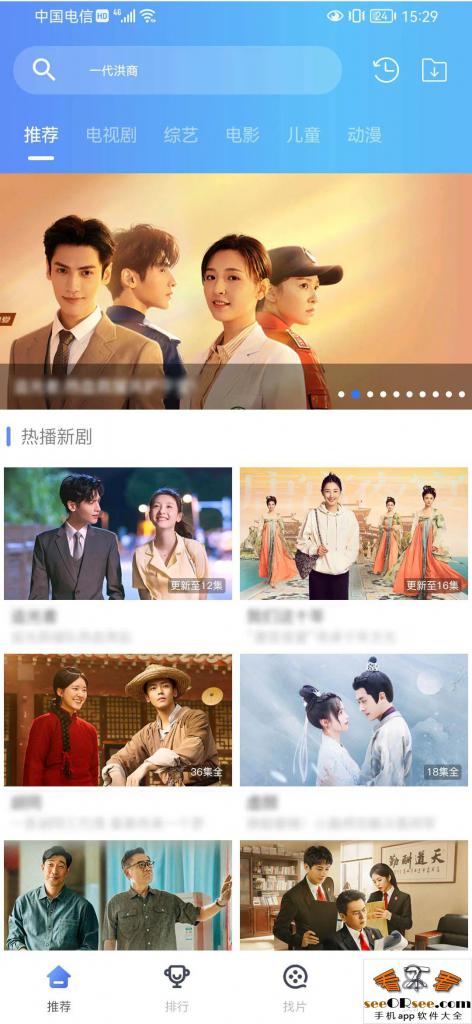
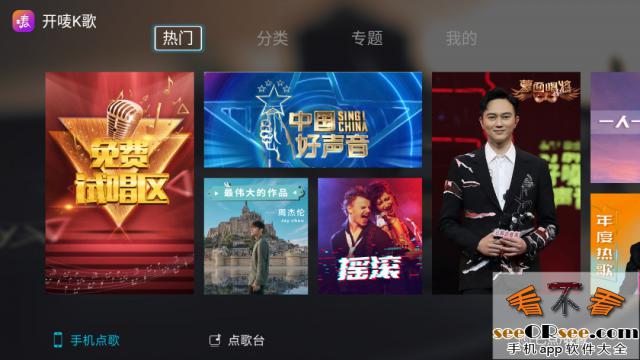

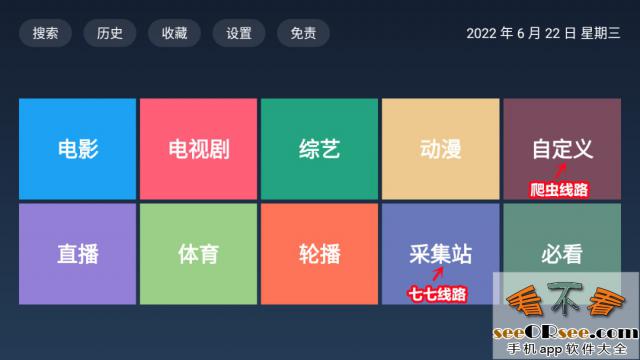

发表评论